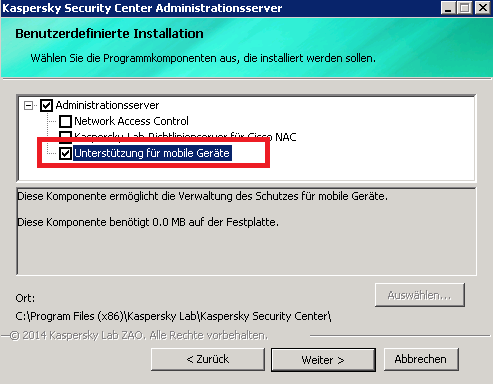Möchte man Zentral im Kaspersky Security Center die Smartphones verwalten bzw. einbinden und Unternehmensrichtlinien erstellen, muss die Komponente „Mobile devices support / Unterstützung für mobile Geräte“ installiert sein. Hier zeige ich wie man die Komponente installiert und einrichtet.
Kaspersky – Mobile devices support / Unterstützung für mobile Geräte installieren:
- Entweder hier herunterladen und installieren
- oder unter Systemsteuerung > Programme und Funktionen > rechte Maustaste auf „Kaspersky Security Center Administrationsserver“ > Deinstallieren / ändern > den Haken bei „Unterstützung für mobile Geräte“ rein machen, die Serveradresse / Link angeben (z.B. kes.meinedomain.de) den man nachher bei den Smartphones einträgt (Öffentlich erreichbar) > und weiter ..
Die eigentliche Einrichtung:
Zuerst muss eine Gruppe erstellt werden: Kaspersky Security Center öffnen > Administrationsserver > Verwaltete Computer > Firmenname > rechte Maustaste auf die Obergruppe > Neu > Gruppe und zum Beispiel die Gruppe „Android“ (ist ein Beispiel) eingeben.
Richtlinie erstellen: Kaspersky Security Center öffnen > Administrationsserver > Verwaltete Computer > Gruppe auswählen > oben auf Richtlinien > Richtlinie erstellen > Namen eingeben > das Programm „Endpoint Security 10 für mobile Endgeräte ..“ auswählen > Aktive Richtlinie > Fertigstellen. Nun die Richtlinie öffnen und wie gewünscht Einstellungen vornehmen.
Zertifikat erstellen: Anhand der Kaspersky Anleitung „So erstellen Sie ein Zertifikat für den Webserver von Kaspersky Security Center 10“ ein Zertifikat erstellen. Kurze Anleitung von mir: Das Tool „klsrvcertgen2.zip“ downloaden > in CMD öffnen > folgenden Befehl ausführen „klsrvcertgen2.exe -fqdn myfqdn.com -validity 3650 -out cert.pfx -pwd 1234“ – INFO: myfqdn.com ist der Link, der nachher in den Smartphones eingetragen wird, zum Beispiel kes.meinedomain.de > die Datei cert.pfx weg kopieren
Porteinstellungen überprüfen und Zertifikat einbinden: Kaspersky Security Center öffnen > rechte Maustaste auf Administrationsserver > Eigenschaften > Einstellungen > überprüfen ob ein Haken bei „Port für mobile Geräte öffnen“ ist > den Standard Port „13292“ in der Firewall öffnen und von außen erreichbar machen > da drunter in das Dropdown Menü auf „Zertifikat für den Administrationsserver“ klicken > Zertifikat hinzufügen > die Methode „Container PKSC#12“ auswählen > den Pfad zu der Datei „cert.pfx“ angeben, das Kennwort eingeben und auf OK > Übernehmen.
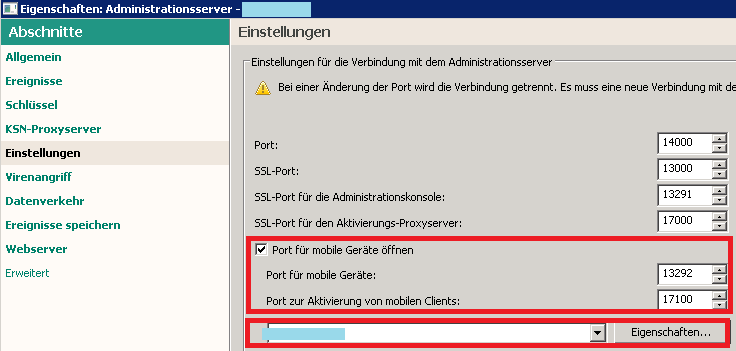
Die Kaspersky App herunterladen, installieren und einrichten: Den PlayStore öffnen > „Kaspersky“ eintippen > auf MEHR drücken > „Kaspersky Endpoint Security“ auswählen und installieren. Nach dem Öffnen fragt die App nach den Server Daten:
- Öffentliche IP/Link zum Administrationsserver (in dem Tutorial „kes.meinedomain.de“)
- Port (in dem Tutorial „13292“)
- E-Mail Adresse des Benutzers vom Smartphone
- Gruppe in der das Smartphone gehört (in dem Tutorial „Android“)
Nun sollten die Richtlinien die im Kaspersky Security Center hinterlegt worden sind auf den Smartphones übertragen und dementsprechend angewandt werden!